
Хранить музыкальную коллекцию на компьютере уже давно стало нормой для большинства пользователей. В нашей стране эта традиция зародилась где-то в середине 90-х годов, когда домашние компьютеры «доросли» до мультимедийных возможностей и смогли обеспечить вполне качественный звук. Немного позже появились и достаточно емкие жесткие диски, на которых можно было хранить уже не пару альбомов одного исполнителя, а сотни и тысячи композиций. Постоянно растущие фонотеки пользователей создали естественный спрос на так называемые медиаплееры – программы с продвинутыми функциями каталогизации и сортировки записей.
Всем известны Windows Media Player от Microsoft и iTunes от Apple. В последнее время активную борьбу за рабочие столы пользователей развернула и третья операционная система – Linux, которая претендует на роль наиболее удобного и дружественного к пользователю окружения. В этой статье мы выясним, насколько просто начинающему пользователю разобраться со своей музыкальной коллекцией в Linux и на что ему следует обратить внимание.
Заряжаем Linux
Рассмотрим типичную ситуацию: на компьютере установлена Windows XP, но пользователь из любопытства инсталлировал вторую ОС – Linux, выделив под нее отдельный раздел жесткого диска. Дистрибутивов Linux много (несколько сотен), но по-настоящему известными из них можно назвать пять: это Ubuntu, Fedora Core (спонсируется Red Hat), SUSE (спонсируется Novell), Mandriva и Debian. Несмотря на определенную специфику, у всех этих дистрибутивов немало общего, в частности, они укомплектованы популярными звуковыми проигрывателями AmaroK, Rhythmbox, Banshee, XMMS и др. Эти плееры устанавливаются вместе с операционной системой с диска либо через систему online-обновлений (это особенно актуально для Ubuntu, который поставляется на одном CD). Перечисленные проигрыватели доступны для всех дистрибутивов Linux, поэтому если нужного вам плеера нет на диске, то ничто не мешает загрузить его из Интернета (см. врезку «Заходи и бери»). В настоящей статье мы рассмотрим плееры, которые внешним видом и функциональностью похожи на широко распространенный iTunes. Это значит, что все интересующие нас программы не только способны эффективно управлять музыкальной коллекцией, но и обладают интуитивно понятным интерфейсом. Популярный XMMS (клон Winamp) в данную категорию не попадает.
Кроме того, если вы используете бесплатные версии SUSE и Mandriva либо другие дистрибутивы, доступные для загрузки из Сети (так называемые download-версии), то обратите внимание: по умолчанию они не проигрывают MP3-файлы и записи в других закрытых форматах, что связано с лицензионными ограничениями. То есть поддержку MP3, WMA, DVD и прочих необходимых форматов придется доустановить после инсталляции дистрибутива. Нужные инструкции вы без труда найдете, воспользовавшись адресами из врезки «Заходи и бери». Итак, для музыки все готово!
Плеер плееру рознь
AmaroK
Самым функциональным проигрывателем по праву считается AmaroK (рис. 1). Это настоящий «швейцарский нож» для работы с музыкой, идеально «заточенный» под среду KDE.
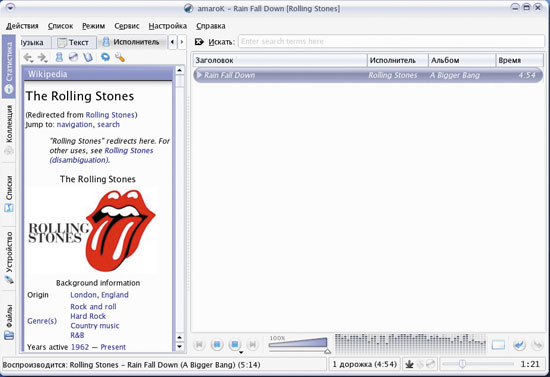
|
| Рис. 1. AmaroK: пожалуй, наиболее функциональный проигрыватель |
При первом запуске плеер попросит указать папку, в которой вы храните музыку. На этом этапе можно смело указать AmaroK на расположение вашей фонотеки под Windows (при условии, что Windows-разделы смонтированы, например, в /mnt/win_d). Нажав кнопку «Готово», вы увидите основное окно программы, а в левом нижнем углу – индикатор сканирования вашей фонотеки. Происходит автоматическая синхронизация базы данных с содержимым вашей фонотеки, поэтому, когда вы спишете в папку «Моя музыка» (она может называться и по-другому) новые файлы, плеер автоматически добавит их в свою базу данных.
В нижней части окна программы расположены кнопки управления воспроизведением, а также ползунок громкости. Запустив проигрывание, вы можете смело закрыть окно AmaroK – музыка будет продолжать играть, а в системном лотке возникнет маленький значок программы. Щелчок по нему снова откроет основное окно. Внимательно рассмотрев интерфейс плеера, вы заметите набор вертикальных вкладок вдоль левой границы окна. Наиболее полезными из них являются верхние вкладки – «Статистика» и «Коллекция». Первая отображает максимально подробную информацию о текущей композиции, включая присвоенный ей вами рейтинг, обложку альбома и разнообразные статистические данные. Кстати, загрузить обложки для альбомов можно, подключившись к Интернету и воспользовавшись мастером обложек («Инструменты Б?? Управление обложками»). Наличие доступа к Всемирной паутине заметно повышает полезность AmaroK: благодаря интеграции плеера с Wikipedia и другими веб-службами вы можете не только прочитать текст песни, но и ознакомиться с настоящей энциклопедической статьей об исполнителе прямо в окне программы!
Качество звука, выдаваемое плеером, напрямую связано с применяемым «движком» (AmaroK умеет работать с несколькими используемыми в Linux звуковыми библиотеками). В зависимости от вашей установки в окне настроек будут доступны Xine, Gstreamer и Helix. Для нормальной работы приложения достаточно одного «движка», различие же заключается в списке поддерживаемых форматов.
Начав пользоваться AmaroK, вы вряд ли уже сможете жить без него, потому что в нем есть практически все: возможность проигрывать компакт-диски, тесная интеграция с K3b для записи CD-R, способность принимать интернет-радиостанции, красивые темы визуализации, мощные средства управления тегами и многое другое. Справедливости ради укажу и на замеченный недостаток: AmaroK не стоит запускать на компьютере с процессором ниже 700 МГц, что говорит о его «прожорливости».
Banshee
Этот продукт еще совсем молод – его текущая версия имеет обозначение 0.11. Banshee разрабатывается компанией Novell и входит в стандартную поставку SUSE Linux. Пользователи других дистрибутивов могут установить его из Сети с помощью yum, apt-get и аналогичных утилит. Плеер использует элементы управления GTK2 и прекрасно интегрируется в среду GNOME (рис. 2). Интерфейс программы следует общей направленности GNOME: «ничего лишнего». Вы увидите стильное двухпанельное окно в духе iTunes c управляющими кнопками в верхней части и двумя разделами внизу. Левая панель отображает источники данных (по умолчанию в ней имеется всего одна позиция – Music Library) и общее число композиций в вашей фонотеке. Сама коллекция занимает правую – бб?ольшую – часть окна плеера и представлена в виде таблицы. Как и в AmaroK, при первом запуске вы увидите окно мастера, который предложит указать расположение папки с музыкальными файлами.
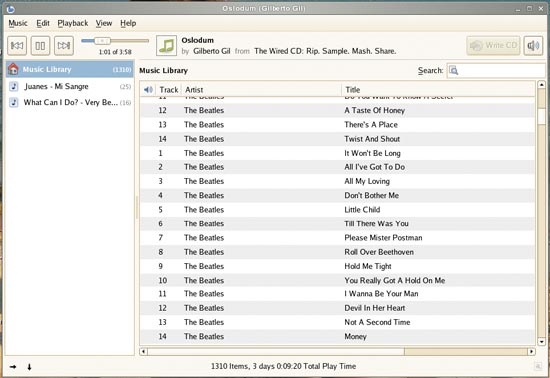
|
| Рис. 2. Banshee: стильный и понятный интерфейс |
Просканировав вашу коллекцию, плеер будет полностью готов к работе. Banshee очень хорошо подходит для новичков – его интерфейс прост и не перегружен лишними функциями. Вы сразу почувствуете удобство мгновенного поиска, введя несколько букв из имени исполнителя/песни/альбома/года... Эта возможность кардинально повышает удобство поиска, и вам больше не нужно будет штудировать папки в файловом менеджере в поисках затерявшейся песни.
Справа вы увидите кнопки регулятора громкости и записи дисков. Последняя позволяет создать аудиодиск на основе выбранного списка воспроизведения – согласитесь, что это очень удобно. Проиграть в Banshee купленный музыкальный диск тоже не составит труда. В левой панели появится значок аудиодиска, и плеер автоматически даст запрос в сетевую базу данных компакт-дисков. Если певец или группа хоть как-то известны миру, то с вероятностью 90% вы увидите правильные названия песен в окне проигрывателя. Очень удачно реализована возможность копирования CD. Нажимаете кнопку Import CD, и через считаные минуты все песни уже у вас на компьютере. В зависимости от настроек песни кодируются в формат MP3, OGG или Theora (по умолчанию выставлен OGG). К сожалению, Banshee не способен как следует отображать обложки альбомов (функция работает через раз, что говорит о ранней стадии разработки плеера). Banshee не умеет синхронизировать свою базу данных с вашей фонотекой, поэтому всю музыку нужно «прогонять» через плеер, используя функцию импорта.
Rhythmbox
Это стандартный плеер из среды GNOME, также имеющий опрятный и интуитивный интерфейс (рис. 3). Особенностью программы является гибкость в настройке и тесная интеграция с рабочим столом. Вы можете включать или отключать отображение практически всех элементов программы – от ползунка воспроизведения песни до самой панели инструментов. В программе имеется мини-режим (включается в пункте меню «Вид»), позволяющий сэкономить место на экране. Когда Rhythmbox запущен, в системном лотке отображается значок в виде нот, щелчок по которому активизирует окно программы. Если навести на значок курсор мыши, то появится «всплывающая подсказка» с названием песни, исполнителем и хронометражем записи. Так же как и AmaroK, Rhythmbox интегрирован с веб-сервисом last.fm и позволяет узнать подробнее об исполнителе. Здесь, правда, это реализовано не столь элегантно: щелчок по исполнителю является всего лишь URL-ссылкой и открывает окно вашего веб-браузера с соответствующей страницей. Несмотря на значок в системном лотке, закрытие окна плеера приведет к закрытию всей программы. Rhythmbox позволяет вам импортировать как отдельные файлы, так и целые папки, но импорт аудиодисков реализован в нем не совсем обычно. Программа использует для этого сторонний инструмент SoundJuicer – «звуковыжималку», которая и делает всю работу. Участники проекта Rhythmbox стремятся не отставать от жизни и постоянно расширяют возможности своего плеера. Текущая версия 0.9.3 записывает аудиодиски, принимает интернет-радиостанции, проигрывает подкасты, не растрачивая при этом системных ресурсов. Чего здесь нет, так это эквалайзера, а также возможности изменять «движок» проигрывателя. Rhythmbox использует только один «движок» – тот, с которым он был скомпилирован (обычно это Gstreamer), поэтому вам нужно будет позаботиться о системной поддержке многих проприетарных форматов – WMA, AAC, MP3. В целом Rhythmbox – очень удобный и интуитивно понятный проигрыватель. Лучше всего он подходит тем, кто собирается создать фонотеку с нуля, оцифровав свои компакт-диски в формат OGG.
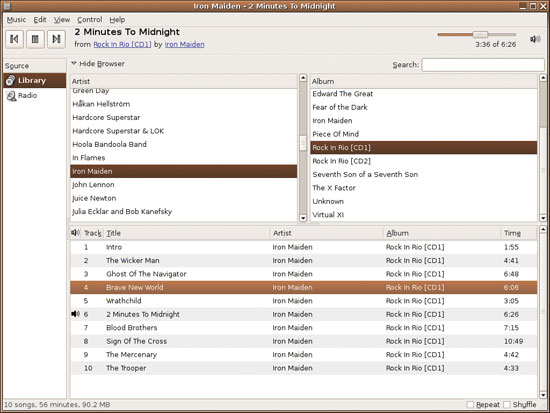
|
| Рис. 3. Rhythmbox: хорошо настраиваемый и понятный интерфейс |
Lsongs
Этот плеер не так хорошо известен в мире Linux, как его более именитые аналоги, но ему необходимо уделить внимание в рамках обзора современных музыкальных проигрывателей (рис. 4). Lsongs разработан для операционной системы Linspire (коммерческого клона Debian). Появившись в 2004 г. в Linspire 4.5, он заслужил симпатии небольшого, но очень преданного этой ОС сообщества. Несмотря на то что сама Linspire распространяется за деньги, плеер Lsongs доступен в рамках лицензии GPL. Это значит, что каждый может загрузить его с сайта www.lsongs.com и использовать на своей системе абсолютно легально. Исходный код плеера также открыт.
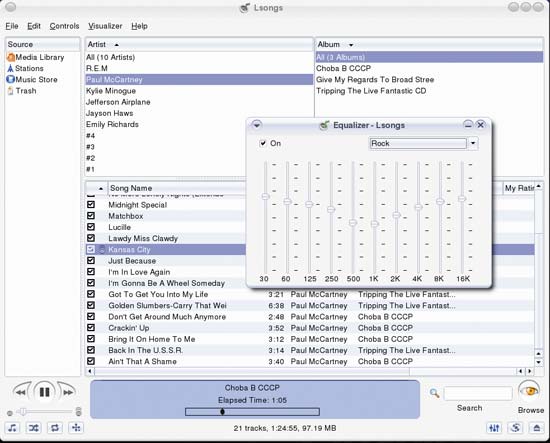
|
| Рис. 4. Lsongs: плеер снабжен всеми необходимыми функциями, но при установке придется повозиться |
Быть пользователем Linspire для установки Lsongs совершенно необязательно. Этот плеер написан на языке Python, а рабочим звуковым «движком» для него является xine. На указанном сайте есть инструкции по установке Lsongs для дистрибутивов Fedora Core и Mandriva; они, впрочем, применимы и для всех остальных разновидностей Linux. В самых общих чертах: вам понадобятся многочисленные python-привязки (pyqt, pykde, pyxine...), ну и, конечно, сама библиотека libxine.
Интерфейс плеера похож на таковой у iTunes. В нижней части окна расположена основная информационная панель, где отображается контекстно зависимая информация. При воспроизведении это стандартные данные из тегов, а также полоска таймера. Когда плеер импортирует записи, в этом месте можно следить за ходом обработки файлов. Три кнопки в правом нижнем углу отвечают за эквалайзер, визуальные эффекты и выброс лотка CD соответственно. Интересно, что предустановки эквалайзера здесь отличаются от таковых в AmaroK. Нужно признаться, что в Lsongs эквалайзер работает гораздо лучше, чем в AmaroK, и его не хочется «сразу отключить». Еще Lsongs отличается от всех других плееров хорошей интеграцией с интернет-радио и магазином MP3-tunes, а также доработанной поддержкой сюемных устройств – плееров Creative Nomad, Dell Digital Jukebox и конечно же Apple iPod. Кроме чисто технических моментов стоит отметить великолепный дизайн интерфейса. Речь идет именно о хорошем проектировании, а не о «красивостях». При уменьшении размеров окна в нем по-прежнему отлично умещаются и контекстный браузер, и зона поиска композиций, и сам плей-лист. Интересна и «Корзина» – при удалении песен прямо из окна плеера файлы не исчезают, а стираются только при опустошении «Корзины». Эта мелочь роднит Lsongs с файловым менеджером и делает его неотюемлемой частью операционной системы. Недостатком плеера можно считать невысокую скорость загрузки (целых три секунды!) и небольшие рывки при смене песен. Впрочем, последнее можно исправить, обновив библиотеку libxine до последней версии.
* * *
С учетом всего вышесказанного наиболее продвинутым проигрывателем по праву можно считать AmaroK. Он обладает уникальными функциями (например, связь с Wiki) и при этом замечательно выглядит. Этот великолепный плеер отлично интегрируется в среду KDE, но можно запустить его и в GNOME. Для этой среды, в свою очередь, лучшим проигрывателем является Banshee – молодая, но очень перспективная разработка. Конечно, это не стоит воспринимать как фатальное поражение Rhythmbox, просто такие операции, как импорт CD и «прожиг», в Banshee осуществляются буквально одним щелчком мыши. Что касается Lsongs, то здесь мы имеем дело с отличным плеером для среды KDE, который, однако, не так просто установить, тем более новичку. Удобный, компактный и обладающий великолепным эквалайзером, он тем не менее доступен далеко не всем.
Другие плееры
Чем обюяснить выбор этих четырех плееров? Конечно же их функциональностью и современным стилем работы с музыкальной коллекцией. Ветераны Linux наверняка и по сей день используют XMMS – прекрасный проигрыватель в стиле Winamp. За долгие годы существования XMMS оброс самыми причудливыми возможностями – от плагина для удаления голоса до будильника и поддержки пультов ДУ. Своих поклонников нашли и такие программы, как Audacious, Muine, BMP и еще с десяток других. Они не рассмотрены по той причине, что их популярность ниже, чем у лидеров, и они не могут претендовать на роль «плеера по умолчанию». Более того, люди, которые только начинают знакомиться с Linux (а именно им и адресована статья), нуждаются в простом и дружелюбном плеере, который при этом способен отыскать нужную песню из многотысячной коллекции за пару секунд. XMMS хорош, но в нем нельзя вести фонотеку. BMP и Muine не воспроизводят аудиодиски, а у Zinf проблемы с разработкой и поддержкой. Выбор, впрочем, всегда за вами!
GNOME или KDE?
Эти два рабочих окружения соревнуются в популярности с 1996 г. В основе KDE – графическая библиотека Qt, исходный код которой закрыт, что отпугивает поклонников «идеологически чистого» Linux. KDE тем не менее удобен и буквально напичкан функциями на все случаи жизни. С недавних пор он стал еще и гораздо быстрее работать благодаря вмешательству инженеров Apple, которые привели его код в порядок. Кстати, AmaroK доступен и для платформы Macintosh.
Проект GNOME базируется на графической библиотеке GTK, первоначально созданной для программы GIMP. С самого начала GNOME ориентировался на создание «умного» и хорошо организованного рабочего места, удобного для неподготовленных пользователей. GNOME действительно прост и интуитивно понятен. Он отлично интегрирован с офисными приложениями (Abiword, Gnumeric, Dia), но в отношении качества звука до недавнего времени был не на высоте. И все-таки создаваемый под GNOME плеер Banshee обещает со временем стать перспективным и мощным инструментом.
Заходи и бери
Домашняя страница AmaroK: http://amarok.kde.org
Домашняя страница Banshee: http://banshee-project.org
Домашняя страница Rhythmbox: http://www.gnome.org/projects/rhythmbox
Домашняя страница Lsongs: http://lsongs.com
Инструкции по настройке мультимедиа в дистрибутивах Linux: http://www.gagme.com/greg/linux/fc5-tips.php
Fedora Core: http://www.mjmwired.net/resources/mjm-fedora-fc5.html
Ubuntu: http://www.ehomeupgrade.com/entry/2663/how-to_get_full
OpenSUSE: http://tech-tonic.net/technology-insight/installing-suse-101-with-full-multimedia-support.html
Debian: http://www.ehomeupgrade.com/entry/2812/how-to_setup_debian
